文章詳情頁
ThinkPad L580筆記本怎么安裝win7系統 安裝win7系統方法介紹
瀏覽:5日期:2022-12-09 09:30:44
ThinkPad L580在產品品質、做工、易用性和性能方面都有出色表現,是一臺非常全面的商務產品,對于一些以公司為主要陣地、偶爾出差的商務人士或中小企業采購來說,這款產品十分不錯。那么這款筆記本如何一鍵u盤安裝win7系統?快跟小編一起來看看吧。

安裝方法:
1、首先將u盤制作成u盤啟動盤,接著前往相關網站下載win7系統存到u盤啟動盤,重啟電腦等待出現開機畫面按下啟動快捷鍵,選擇u盤啟動進入到大白菜主菜單,選取【02】大白菜win8 pe標準版(新機器)選項,按下回車鍵確認,如下圖所示:.

2、在pe裝機工具中選擇win7鏡像放在c盤中,點擊確定,如下圖所示:
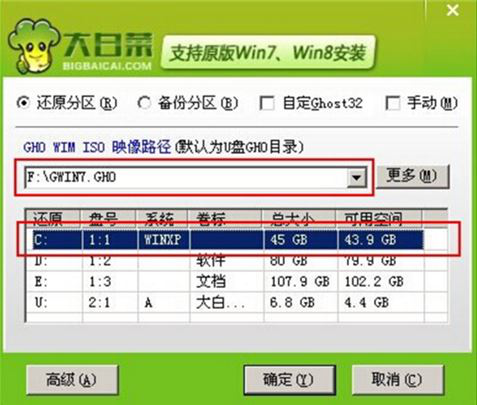
3、此時在彈出的提示窗口直接點擊確定按鈕,如下圖所示:
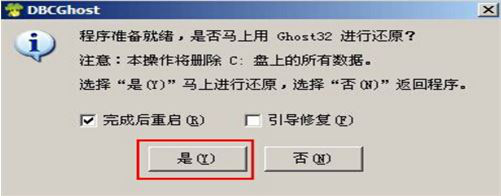
4、隨后安裝工具開始工作,我們需要耐心等待幾分鐘, 如下圖所示:
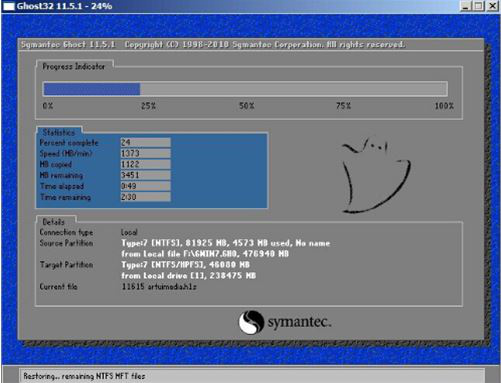
5、完成后,彈跳出的提示框會提示是否立即重啟,這個時候我們直接點擊立即重啟就即可。

6、此時就可以拔除u盤了,重啟系統開始進行安裝,我們無需進行操作,等待安裝完成即可。
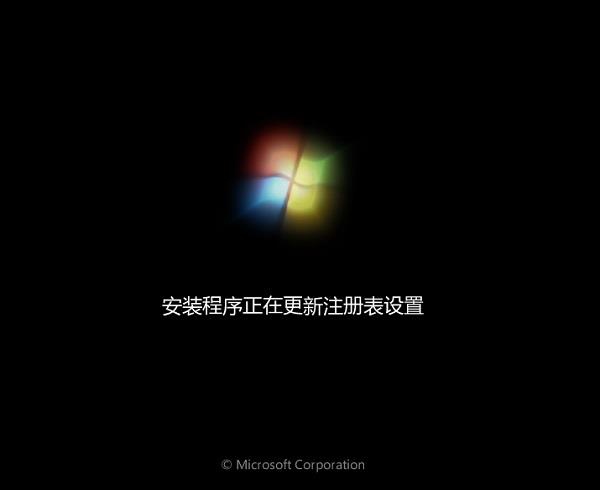
win7相關攻略推薦:
win7_win7系統登陸進程初始化失敗解決方法
win7按f8為什么進不了安全模式 win7如何進入安全模式
win7系統如何查看默認網關 詳細操作過程
以上就是ThinkPad L580筆記本如何一鍵u盤安裝win7系統操作方法,如果ThinkPad L580的用戶想要安裝win7系統,可以根據上述操作步驟進行安裝。
相關文章:
1. 企業 Win10 設備出現開始菜單和任務欄快捷方式消失問題,微軟展開調查2. UOS系統怎么滾動截圖? UOS滾動截圖的使用方法3. Windows Modules Installer Worker是什么進程?硬盤占用100%的原因分析4. 統信UOS系統怎么禁止窗口特效? 統信關閉窗口特效的技巧5. 如何雙啟動Win11和Linux系統?Win11 和 Linux雙系統安裝教程6. 更新FreeBSD Port Tree的幾種方法小結7. 統信uos操作系統怎么激活? 統信UOS系統家庭版激活教程8. grub2引導freebsd詳解9. UOS應用商店不能用怎么辦? uos系統應用商店不能使用的解決辦法10. OPENBSD上的ADSL和防火墻設置配置
排行榜

 網公網安備
網公網安備